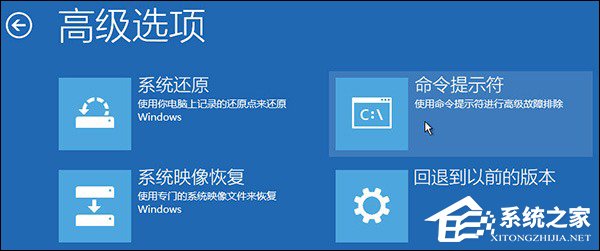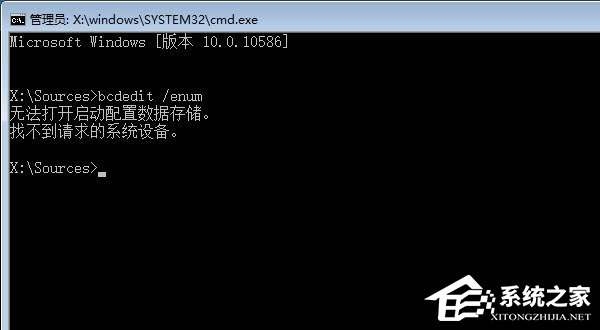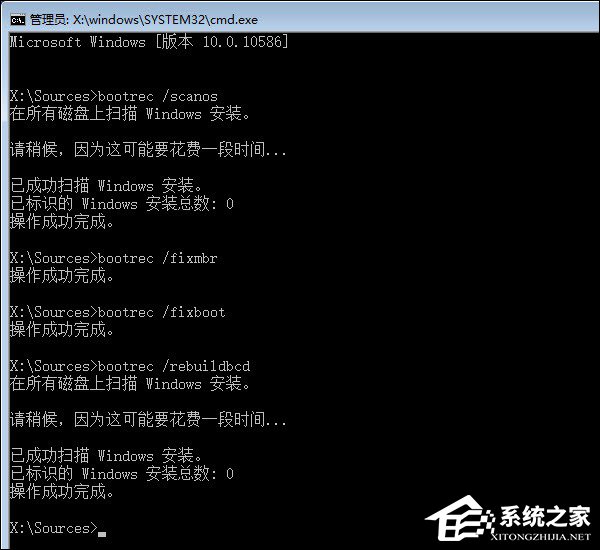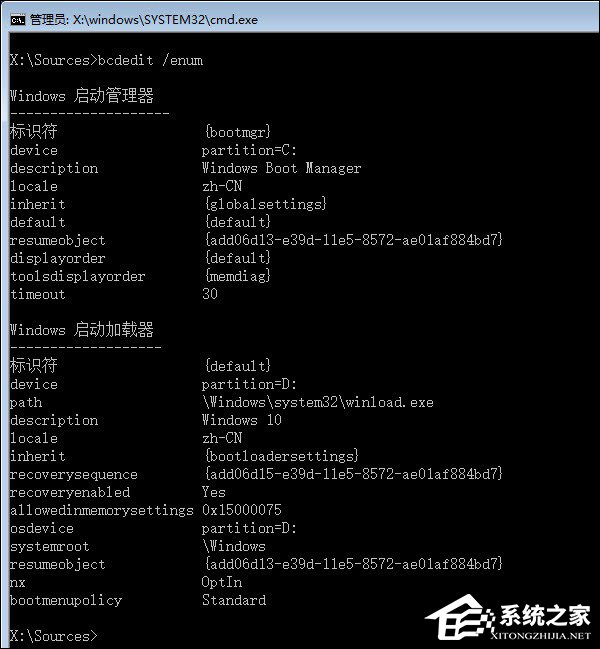Win10怎么手动修复系统引导文件?
时间:2023-02-23 20:02 来源:未知 作者:quers 点击:载入中...次
Win10怎么手动修复系统引导文件?很多时候,我们修复引导文件都是靠PE系统、DOS系统或者启动介质来修复的,但这一点对于没有制作启动盘的用户而言,比较麻烦,笔者就此来讲讲手动修复引导文件的过程。 注:Win10 的引导记录中包括启动配置数据(BCD)和主引导记录(MBR)两个部分,通常 Win无法正常启动都是由这两个部分被破坏或无法访问造成的。 在此种情况下,通常会看到类似如下的引导错误提示: The boot configuration data store can not be opened. The requested system device cannot be found. 无法打开启动配置数据存储。 找不到请求的系统设备。 当 Win10 出现引导记录故障时,通常会不断提示安装 Windows 的分区被锁定,并要求不断重启尝试解锁。要解决这类问题最简单的办法便是使用 ISO安装盘、系统启动 U 盘或 WinPE 进行自动修复,但这并非是我们想要的方法,请看下文。 Win10怎么手动修复系统引导文件? 如果自动修复已经无法解决问题,你可以尝试如下步骤来手动修复引导记录: 1、进入Win10系统的故障修复界面(重复强制关机可进入),再进入「高级选项」→「命令提示符」。
2、执行:
命令,如果看到如下图提示,说明引导记录已经损坏。
3、执行如下命令找到坏扇区并恢复可读取的信息:
磁盘检查完成后,可以尝试重启计算机查看问题是否得到解决。 4、如果问题依旧,请重启进入到「命令提示符」使用如下命令尝试重建并恢复已损坏的 Win10 系统文件:
5、最后依次执行如下命令修复 Win10 的主引导记录并重建 BCD 配置文件:
6、修复完成之后再次使用:
以上步骤便是Win10手动修复系统引导文件的方法,通过命令来修复系统引导还是比较简单的,只需要记录几条命令,且不用启动介质就可以修复成功。 (责任编辑:ku987小孩) |